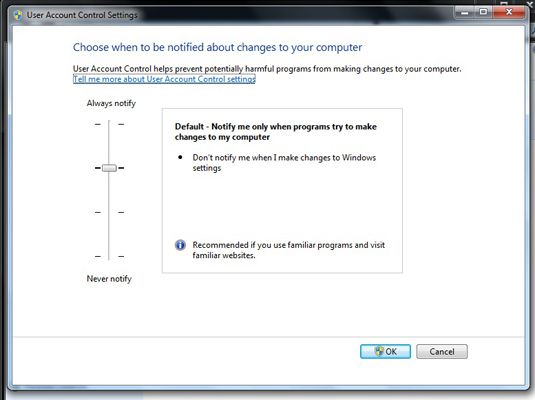Comment personnaliser le contrôle de compte utilisateur dans Windows 7
Windows 7 a sérieusement édulcorée le contrôle de compte d'utilisateur (UAC) - la fonction de sécurité gênant dans Vista qui perpétuellement surgi demandant si vous êtes sûr que vous voulez faire quelque chose. Vous pouvez maintenant personnaliser le niveau d'avertissement de l'UAC pour correspondre à votre niveau de confort, de paranoïaque pour détendue.
Rcybermembres: En abaissant le niveau de l'UAC d'avertissement, vous quittez votre PC plus vulnérables aux forces obscures de l'informatique.
Si vous vous trouvez meulage vos dents plus que de travailler, titulaires de comptes d'administrateur peuvent régler le niveau de paranoïa de Windows ou même l'éteindre.
Cliquez sur le bouton Démarrer, choisissez Panneau de configuration, cliquez sur Système et sécurité.
Le Panneau de configuration vous permet de modifier la façon dont Windows fonctionne sur votre PC.
Dans la section Action Center, cliquez sur Modifier les paramètres de contrôle de compte.
Une barre de défilement apparaît sur l'écran, réglez les trois quarts de la hauteur par défaut.
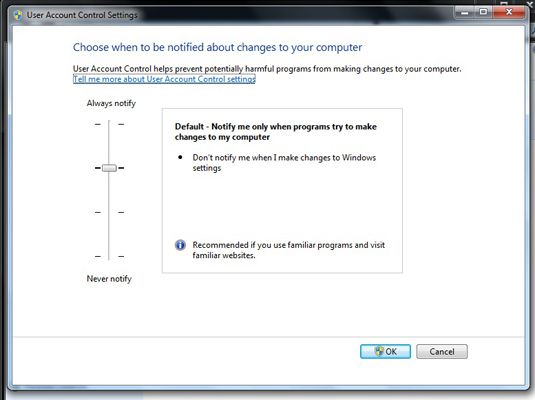
Pour vous détendre User Account Control, faites glisser la barre de défilement bas pour augmenter sa rigueur, faites-le glisser vers le haut.
La barre de défilement offre quatre paramètres:
Toujours Avisez moi quand: Vous avez un PC très sûr mais beaucoup de fausses alarmes.
Par défaut: Ce paramètre est un bel équilibre entre sécurité et harceler-libre. Windows 7 est livré pour cette option. (Cependant, il est beaucoup moins critique que l'UAC était dans Vista.)
Me prévenir seulement quand des programmes tentent d'apporter des modifications à mon ordinateur (Ne pas Dim Mon bureau): Moins sécurisé, ce paramètre ne vous avertit que lorsqu'un programme tente d'apporter des modifications.
* Ne jamais Avisez moi quand: La sécurité, ce paramètre moins arrête pour vous avertir lorsque vous effectuez des modifications ou des programmes. Vous devez redémarrer votre PC avant de prendre effet.
Choisissez le réglage qui vous rend le plus confortable.
Cliquez sur OK après avoir choisi votre niveau de confort.
Si vous changez d'avis, tourner les écrans autorisations de retour sur en suivant ces étapes, en veillant à revenir au réglage par défaut à l'étape 3.
Les écrans d'autorisation Windows 7 sont appelés User Account Control ou de protection de compte d'utilisateur, en fonction de la personne que vous demandez.
A propos Auteur
 Comment mettre en place des contrôles de sécurité de la famille dans Windows 8
Comment mettre en place des contrôles de sécurité de la famille dans Windows 8 Une fonctionnalité très bien accueillie par les parents et bien-hué par leurs enfants, aire de Windows Family Safety dans Windows 8 offre plusieurs façons à la police comment les gens peuvent accéder à l'ordinateur, ainsi que l'Internet. En…
 Comment désactiver les autorisations dans Windows 8
Comment désactiver les autorisations dans Windows 8 Atténuant les écrans d'autorisation lancinante dans Windows 8 laisse votre PC plus vulnérables aux forces obscures de l'informatique. Mais si vous vous trouvez meulage vos dents plus que de travailler, titulaires d'un compte administrateur peut…
 Gardez vos fenêtres 8 compte de l'utilisateur avec des mots de passe
Gardez vos fenêtres 8 compte de l'utilisateur avec des mots de passe Un mot de passe est plus important que jamais dans Windows 8 parce que certains comptes peuvent être liés à une carte de crédit. En tapant un mot de passe secret lors de la signature, vous activez votre ordinateur pour reconnaître tu et…
 Comment changer la tonalité de contrôle de compte d'utilisateur
Comment changer la tonalité de contrôle de compte d'utilisateur Windows 7 et Windows Vista demandent si vous souhaitez autoriser ou annuler presque chaque tentative de faire quelque chose dans Windows. Il est appelé contrôle de compte utilisateur (UAC) et est la tentative de Microsoft faire monter la…
 Comment créer un nouvel utilisateur dans Windows Vista
Comment créer un nouvel utilisateur dans Windows Vista Même si vous êtes le seul à utiliser votre ordinateur, vous pouvez protéger votre ordinateur en ajoutant un autre utilisateur standard dans Windows Vista, qui fonctionne comme le compte administrateur. Bien sûr, vous pouvez également créer de…
 Comment créer un nouveau compte d'utilisateur dans Windows XP
Comment créer un nouveau compte d'utilisateur dans Windows XP Vous pouvez créer un nouveau compte d'utilisateur dans Windows XP pour personne: votre conjoint, vos enfants, votre baby-sitter, vos beaux-parents. . . ainsi, ne pas aller trop fou. En créant de nouveaux comptes d'utilisateurs pour les personnes…
 Comment désactiver le contrôle de compte d'utilisateur le mode de bureau sécurisé
Comment désactiver le contrôle de compte d'utilisateur le mode de bureau sécurisé Windows 7 et Windows Vista demandent si vous souhaitez autoriser ou annuler presque chaque tentative de faire quelque chose dans Windows. Il est appelé contrôle de compte utilisateur (UAC) et est la tentative de Microsoft faire monter la…
 Comment mettre en place ou modifier un compte d'utilisateur
Comment mettre en place ou modifier un compte d'utilisateur Les comptes d'utilisateurs sont mis en place ou modifiés pour des raisons diverses. Votre administrateur est responsable de la mise en place ou la modification des comptes d'utilisateurs.Suivez ces étapes pour ajouter un autre compte utilisateur…
 Comment désactiver le contrôle de compte d'utilisateur de Windows Vista
Comment désactiver le contrôle de compte d'utilisateur de Windows Vista Remarquez comment Windows Vista demande constamment votre permission pour faire des choses que vous juste dit de faire? Cela fait partie de la fonction de contrôle de compte d'utilisateur que Microsoft mis en place pour vous protéger contre…
 Pour les aînés: comment créer un nouveau compte utilisateur sur votre ordinateur
Pour les aînés: comment créer un nouveau compte utilisateur sur votre ordinateur Si plusieurs utilisateurs seront en utilisant le même ordinateur, vous voudrez peut-être créer un nouveau compte pour chaque personne. Windows vous permet de créer plusieurs comptes d'utilisateurs. Chaque compte enregistre certains paramètres…
 Comment désactiver le compte invité Windows Vista sur votre ordinateur portable
Comment désactiver le compte invité Windows Vista sur votre ordinateur portable Le compte Invité Windows Vista permet à quiconque d'utiliser votre ordinateur portable. Même en considérant que le compte Invité est très limitée, qui est juste assez pour un voleur de données pour prendre pied et de commencer à…
 Pour les aînés: créer 7 compte utilisateur une fenêtre
Pour les aînés: créer 7 compte utilisateur une fenêtre Windows 7 vous permet de créer différents comptes d'utilisateurs de sorte que chaque personne qui utilise l'ordinateur peut travailler avec son environnement Windows personnelle. Après plusieurs comptes utilisateur sont créés, chaque…
 Pour les aînés: 8.1 créer un compte d'utilisateur de Windows
Pour les aînés: 8.1 créer un compte d'utilisateur de Windows Une des premières choses que vous devez faire sur votre nouvel ordinateur portable est de créer un compte d'utilisateur de Windows 8.1. Vous pouvez configurer plusieurs comptes utilisateur pour votre ordinateur, qui vous permet de sauvegarder et…
 Comment télécharger Spotify pour Windows
Comment télécharger Spotify pour Windows Après l'inscription à un compte Spotify, vous êtes redirigé vers le Compte créé avec succès la page, à partir de laquelle vous pouvez télécharger le logiciel. Dans Windows 7, votre téléchargement Spotify doit démarrer automatiquement.…